SpellCheckを無効にしないまま、Atomエディタの赤点線を表示しないようにする
AtomエディタでMarkdown形式の資料や文章を書いていると、英単語で赤点線が表示されることがあります。
これはAtomに標準で入っているspell-checkというプラグインによるものなのですが、赤点線を表示させない方法としてこのプラグインを無効にする方法があります。
ただ、スペルチェック自体は有効にしておきたいが、赤点線が表示される文字がある場合に赤点線を表示させない方法をご紹介いたします。
プラグインに単語を登録する
spell-checkプラグインに自分が使用する単語を登録すれば、以後その単語には赤点線は表示されないようになります。
1. 設定画面を表示し、spell-checkを検索する
設定画面を表示し、左メニューからPackagesを選択します。
 |
| Packagesを表示 |
テキストボックスに`spell`と入力し、spell-checkプラグインを表示します。
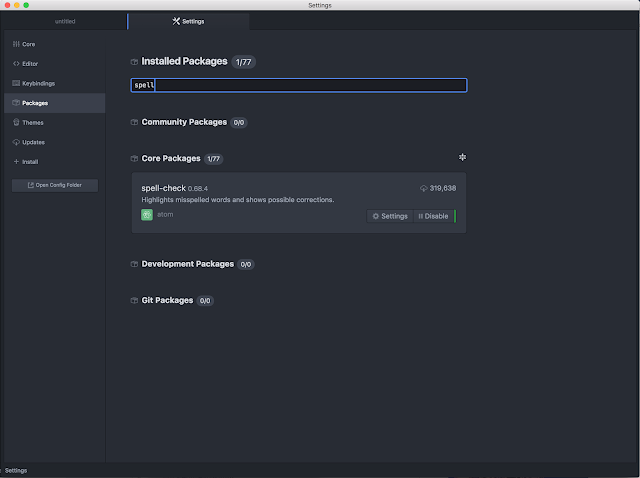 |
| spell-checkプラグインを検索 |
spell-checkをクリックし、spell-checkプラグイン画面に移動します。
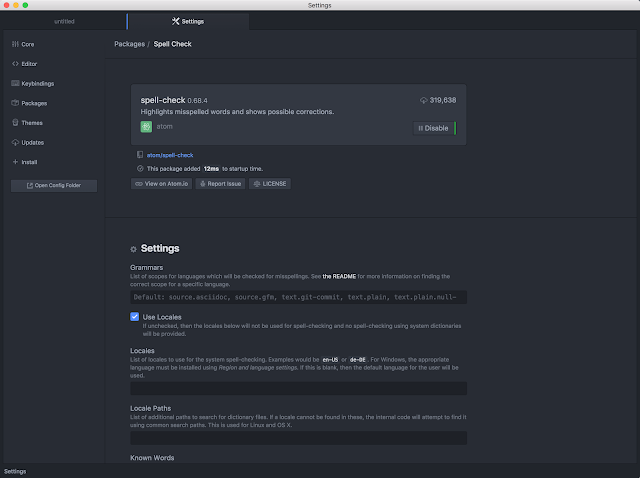 |
| spell-checkプラグイン画面 |
2. 単語を登録する
Known Words欄に登録したい単語を入力します。
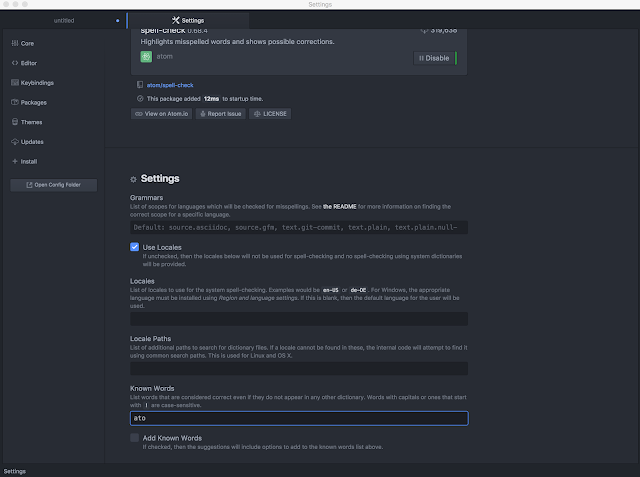 |
| "ato"を入力 |
入力前には赤点線が表示されていたものが、Known Wordsを入力することで表示されないようになります。
↓






